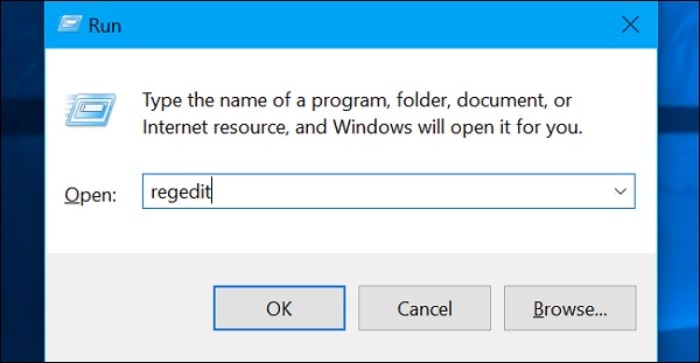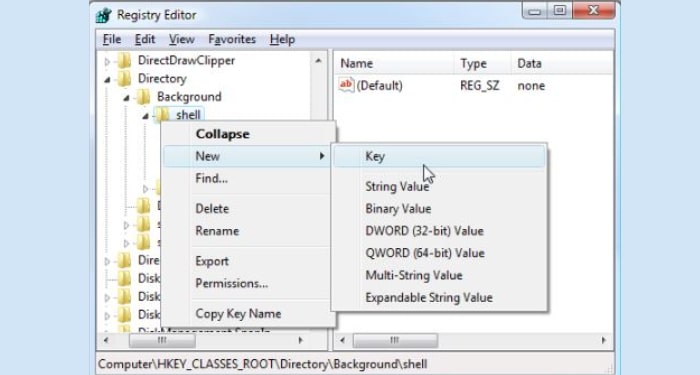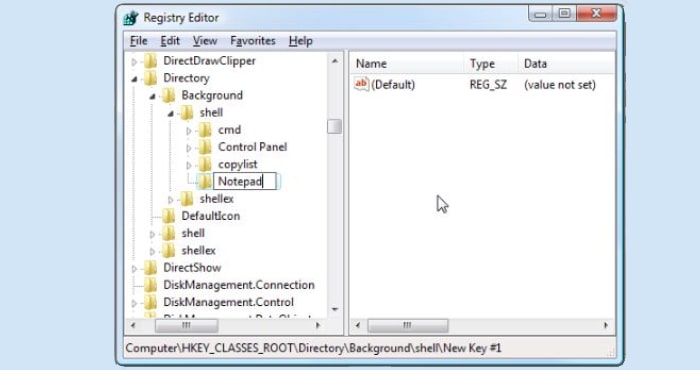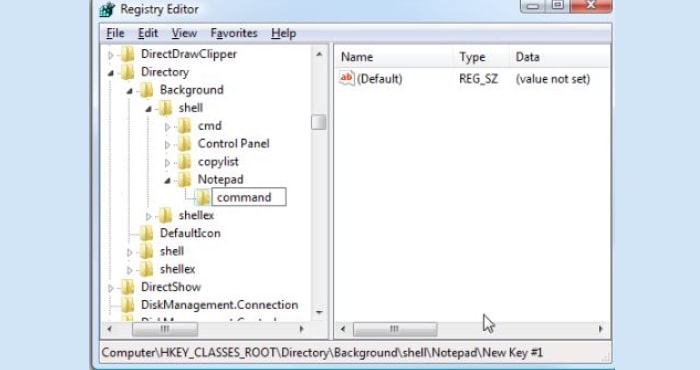افزودن برنامه ها به کلیک راست
افزودن برنامه ها به کلیک راست در جهت دسترسی سریع به برنامه های پر کاربرد مورد استفاده قرار میگیرد. این روش به شما کمک میکند که بدون ایجاد آیکون جدید بر روی دسکتاپ و شلوغ کردن بیش از اندازه ی صفحه نمایش به برنامه های دلخواه و پرکاربرد دسترسی داشته باشید. اگر با نحوه ی اضافه کردن برنامه به کلیک راست آشنایی ندارید تا انتهای این مطلب با ما همراه باشید.
برای شارژ کارتریج لیزری کلیک کنید.
تغییر منوی راست کلیک ویندوز
اگر تصمیم دارید به برنامه های پرکاربرد بدون ایجاد آیکن جدید بر روی دسکتاپ به سادگی دسترسی داشته باشید میتوانید از طریق ترفند ساده رجیستری برنامه های دلخواه را به منوی کلیک راست اضافه نمایید، یکی از برنامه های پرکاربرد در سیستمهای کامپیوتری ورد است اگر متوجه نبودن ورد، نوت پد یا دیگر برنامه ها در کلیک راست شده اید، کافی است مراحل ذیل را طی کنید:
1.ابتدا از طریق منوی استارت عبارت run را تایپ کرده تا پنجره run برای شما باز شود.
2.در پنجره ی باز شده عبارت regedit را تایپ کرده و بر روی گزینه ی ok کلیک کرده یا گزینه ی Enter کیبورد را بفشارید.
3.صفحه ی پیشروی به مسیر HKEY_CLASSES_ROOT/Directory/Background/shell بروید.
4.حال باید بر روی کلید shell راست کلیک کرده و از منوی باز شده بر روی گزینه ی New و سپس Key کلیک نمایید.
5.نام این بخش را باید نامی وارد نمایید که میخواهید نرم افزار دلخواه با آن نام در منوی راست کلیک ویندوز نمایش داده شود.
6.برای مثال در صورتیکه میخواهید نرم افزار نوت پد را انتخاب کنید این نام را notepad قرار دهید.
7. بار دیگر بر روی notepad راست کلیک کرده و از منوی New گزینه ی Key را انتخاب کنید.
8.نام این بخش را باید command وارد کنید. توجه داشته باشید که این نام را حتما باید با حروف کوچک وارد کرده و دکمه ی Enter را بفشارید.
9.حال باید از پنل سمت راست بر روی گزینه ی Default راست کلیک کرده و گزینه ی Modify را انتخاب نمایید سپس در پنجره ی نمایش داده شده در بخش value data مسیر اجرای نرم افزار نوت پد را وارد کنید.
میتوانید از این روش برای برنامه های مختلف و اد کردن برنامه های دلخواه به منوی کلیک راست استفاده کنید
چنانچه بخواهید خیلی سریع به برنامه ی مورد نظر دسترسی داشته باشید میتوانید مقدار Default را در سمت راست تغییر داده و کلیدی مورد نظر را با کاراکتر & وارد کنید. بعنوان مثال اگر میخواهید با انتخاب کلیدهای ALT و N بعد از باز شدن منوی کلیک راست برنامه ی word به سرعت باز شود میتوانید در بخش Default کاراکتر A& را وارد کنید.